财务工作常用Excel公式集锦及解析
会计必学的10个最好用Excel求和公式
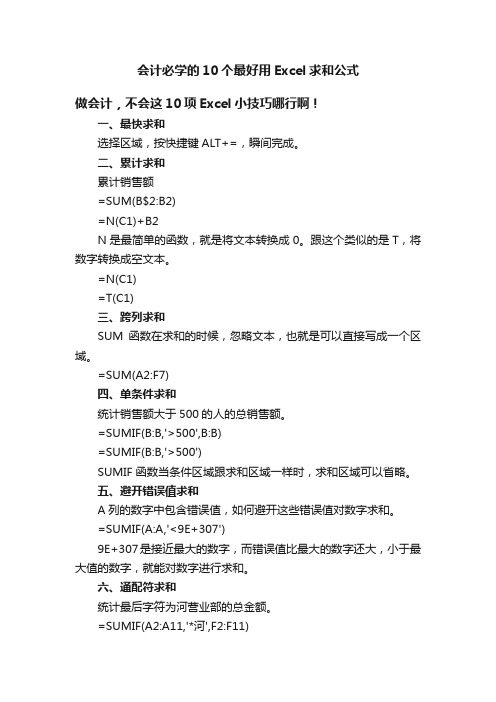
会计必学的10个最好用Excel求和公式做会计,不会这10项Excel小技巧哪行啊!一、最快求和选择区域,按快捷键ALT+=,瞬间完成。
二、累计求和累计销售额=SUM(B$2:B2)=N(C1)+B2N是最简单的函数,就是将文本转换成0。
跟这个类似的是T,将数字转换成空文本。
=N(C1)=T(C1)三、跨列求和SUM函数在求和的时候,忽略文本,也就是可以直接写成一个区域。
=SUM(A2:F7)四、单条件求和统计销售额大于500的人的总销售额。
=SUMIF(B:B,'>500',B:B)=SUMIF(B:B,'>500')SUMIF函数当条件区域跟求和区域一样时,求和区域可以省略。
五、避开错误值求和A列的数字中包含错误值,如何避开这些错误值对数字求和。
=SUMIF(A:A,'<9E+307')9E+307是接近最大的数字,而错误值比最大的数字还大,小于最大值的数字,就能对数字进行求和。
六、通配符求和统计最后字符为河营业部的总金额。
=SUMIF(A2:A11,'*河',F2:F11)通配符有2个,*代表全部字符,?代表一个字符。
如果是2个字符,最后一个字是河,可用'?河'。
七、多区域条件求和多个相同的区域,统计型号为B03的数量。
=SUMIF(A2:G10,'B03',B2:H10)SUMIF函数是个很神奇的函数,区域会自动扩展,所以写一个区域就行。
八、乘积求和获取数量*单价的总金额。
=SUMPRODUCT(B2:B4,C2:C4)九、多条件求和统计营业部为天河,数量大于20的总金额。
=SUMIFS(F2:F11,A2:A11,'天河',D2:D11,'>20')十、统计每个月的金额根据每天的销售明细,统计每个月的金额。
=SUMPRODUCT((MONTH($A$2:$A$11)=F2)*$D$2:$D$11) MONTH函数就是获取月份。
财务常用函数公式excel

财务常用函数公式excel
财务常用函数公式excel是一款专门用于财务人员的工具软件,能够帮助他们更加高效地进行财务计算和数据分析。
以下是一些常用的财务函数公式:
1. SUM函数:用于计算一组数值的总和。
2. AVERAGE函数:用于计算一组数值的平均值。
3. MAX函数:用于计算一组数值中的最大值。
4. MIN函数:用于计算一组数值中的最小值。
5. COUNT函数:用于计算一组数值中非空单元格的数量。
6. IF函数:用于根据指定条件进行逻辑判断,返回相应的结果。
7. PMT函数:用于计算贷款的每期还款额。
8. PV函数:用于计算贷款的现值。
9. FV函数:用于计算投资的未来价值。
10. RATE函数:用于计算贷款或投资的利率。
这些函数公式能够在财务分析、投资决策等方面提供帮助。
在使用时,需要根据具体情况进行调整和应用,以达到最佳的效果。
- 1 -。
excel会计公式

excel会计公式Excel是一种功能强大的电子表格软件,广泛应用于会计和财务领域。
在Excel 中,会计公式是为了解决日常会计运算而设计的。
下面我将介绍几种常见的Excel会计公式。
1. SUM函数:SUM函数用于计算一列或多列数值的总和。
例如,如果您想计算一列数字的总和,可以使用SUM函数。
例如,=SUM(A1:A10)将计算A1到A10单元格中的值的总和。
2. AVERAGE函数:AVERAGE函数用于计算一列或多列数值的平均值。
例如,如果您想计算一列数字的平均值,可以使用AVERAGE函数。
例如,=AVERAGE(A1:A10)将计算A1到A10单元格中的值的平均值。
3. MAX函数和MIN函数:MAX函数用于找出一列或多列数值中的最大值,而MIN函数用于找出最小值。
例如,如果您想找出一列数字中的最大值,可以使用MAX函数。
例如,=MAX(A1:A10)将返回A1到A10单元格中的最大值。
4. IF函数:IF函数用于根据条件判断来进行计算。
例如,如果您想根据某个条件来判断是否执行特定的计算,可以使用IF函数。
例如,=IF(A1>10,"条件成立","条件不成立")将根据A1单元格中的值是否大于10来返回相应的结果。
5. VLOOKUP函数:VLOOKUP函数用于在数据表中查找某个特定值并返回对应的数值。
例如,如果您想根据一个唯一的标识符在一个大型数据表中查找某个特定值,可以使用VLOOKUP函数。
例如,=VLOOKUP(A1,表格范围,列索引,False)将查找A1单元格中的值,并在表格范围中对应的列中返回对应的数值。
以上是一些常见的Excel会计公式,它们能够帮助会计人员更快速、准确地完成日常的财务计算任务。
通过合理运用这些公式,可以提高工作效率,减少错误。
希望这些信息对您有所帮助。
excel财务万能公式

excel财务万能公式
1. 一次性还本付息总额公式:=贷款本金*(1+年利率*贷款期限)
2. 计算复利的本利和公式:=本金*(1+年利率/计息次数)^(计息次数*存款年限)
3. 按日计算利息公式:=本金*日利率*天数
4. 计算折旧率公式:=(原值-残值)/使用年限
5. 计算固定资产净值公式:=原值-累计折旧
6. 计算资产负债率公式:=负债合计/资产总计*100%
7. 计算利息支出公式:=借款本金*年利率*借款期限
8. 计算未来价值公式:=现值*(1+年利率)^年数
9. 计算银行存款利息公式:=存款金额*年利率*存款期限
10. 计算贷款月数(等额本息)公式:=NPER(月利率,-贷款总额,每月还款额)。
excel财务常用公式

excel财务常用公式
1. SUM:求和公式,用于计算一列或多列数字的总和。
2. AVERAGE:平均值公式,用于计算一列或多列数字的平均值。
3. MAX:最大值公式,用于计算一列或多列数字的最大值。
4. MIN:最小值公式,用于计算一列或多列数字的最小值。
5. COUNT:计数公式,用于计算一列或多列数字的数量。
6. IF:条件公式,用于根据条件返回不同的结果。
7. ROUND:四舍五入公式,用于将数字四舍五入到指定的位数。
8. VLOOKUP:垂直查找公式,用于在一个表格中查找指定的值。
9. HLOOKUP:水平查找公式,用于在一个表格中查找指定的值。
10. NPV:净现值公式,用于计算一系列现金流的净现值。
11. IRR:内部收益率公式,用于计算一系列现金流的内部收益率。
12. PV:现值公式,用于计算未来现金流的现值。
13. FV:未来值公式,用于计算现在的投资在未来的价值。
14. PMT:付款公式,用于计算贷款或租赁的每月付款额。
15. RATE:利率公式,用于计算贷款或租赁的利率。
会计常用的excel函数公式大全

会计常用的excel函数公式大全一、求和函数 - SUM。
1. 基本用法。
- 对多个单元格求和。
例如,要求A1到A10单元格区域的数值总和,在其他单元格(如A11)中输入公式:=SUM(A1:A10)。
2. 跨工作表求和。
- 如果要对Sheet1的A1到A10和Sheet2的A1到A10求和(假设当前工作表为Sheet3),在Sheet3的某个单元格(如A1)中输入公式:=SUM(Sheet1!A1:A10,Sheet2!A1:A10)。
二、平均值函数 - AVERAGE。
1. 简单平均值计算。
- 计算A1到A10单元格区域的平均值,公式为:=AVERAGE(A1:A10)。
2. 忽略错误值求平均值。
- 如果数据区域中有错误值(如#VALUE!等),可以使用AVERAGEIF函数来忽略错误值求平均值。
假设数据在A1:A10区域,在B1中输入公式:=AVERAGEIF(A1:A10,"<>#VALUE!")(此公式在Excel 2007及以上版本有效)。
三、计数函数 - COUNT和COUNTA。
1. COUNT函数。
- 用于计算包含数字的单元格个数。
例如,计算A1到A10区域中数字单元格的个数,公式为:=COUNT(A1:A10)。
2. COUNTA函数。
- 计算非空单元格的个数。
计算A1到A10区域中非空单元格个数的公式为:=COUNTA(A1:A10)。
四、条件求和函数 - SUMIF和SUMIFS。
1. SUMIF函数。
- 单条件求和。
例如,在A列为部门(如销售部、财务部等),B列为销售额,要计算销售部的销售额总和。
假设数据在A1:B10区域,在C1中输入公式:=SUMIF(A1:A10,"销售部",B1:B10)。
2. SUMIFS函数。
- 多条件求和。
如果有A列部门、B列产品类型、C列销售额,要计算销售部且产品类型为产品A的销售额总和。
财务表格公式大全及使用

财务表格公式大全及使用财务表格公式大全包括多种函数公式,以下是一些常见的公式及使用方法:1. 净利润率(Net Profit Margin):净利润率是衡量企业净利润占销售收入的比例。
公式为:净利润率 = 净利润÷ 销售收入。
例如,ACCRINT函数可以返回定期付息证券的应计利息,AMORDEGRC函数可以返回每个结算期间的折旧值。
2. 资本周转率(Return on Equity):资本周转率是衡量企业资本效率的指标。
公式为:资本周转率 = 销售收入÷ 平均资本。
其中平均资本 = (长期负债 + 所有者权益)÷ 2。
3. 流动比率(Current Ratio):流动比率是衡量企业流动性的指标。
公式为:流动比率 = 流动资产÷ 流动负债。
4. 速动比率(Quick Ratio):速动比率是衡量企业流动性的指标。
公式为:速动比率 = (流动资产–存货)÷ 流动负债。
5. 毛利率(Gross Margin):毛利率是衡量企业销售收入中毛利的比例。
公式为:毛利率 = (销售收入–销售成本)÷ 销售收入。
6. 资产负债率(Debt to Equity Ratio):资产负债率是衡量企业负债占总资产的比例。
公式为:资产负债率 = 总负债÷ 总资产。
7. 销售利润率(Sales Margin):销售利润率是衡量企业销售收入中净利润的比例。
公式为:销售利润率 = 净利润÷ 销售收入。
8. 权益报酬率(Return on Equity):权益报酬率是衡量企业净利润占所有者权益的比例。
公式为:权益报酬率 = 净利润÷ 所有者权益。
在使用这些公式时,财务人员需要注意以下几点:- 确保数据的准确性和可靠性。
这些财务数据必须来自可靠的来源,并且在使用公式之前需要进行核对和验证。
- 使用正确的公式。
每个公式都有特定的参数和计算方法,需要按照正确的方式输入和使用。
excel财务函数公式大全
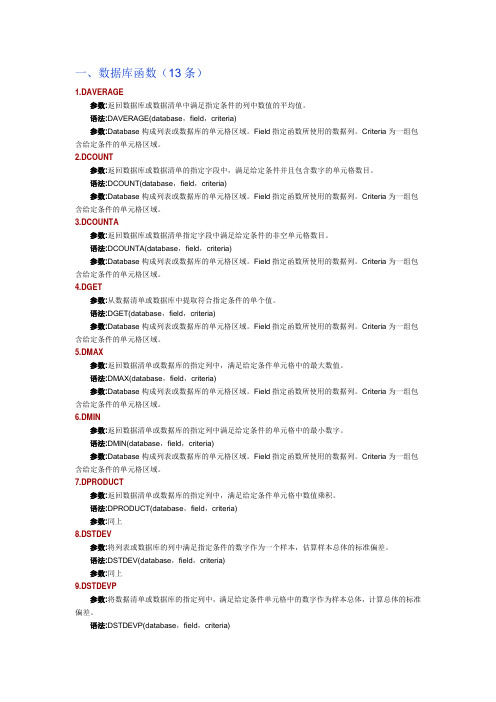
一、数据库函数(13条)1.DAVERAGE参数:返回数据库或数据清单中满足指定条件的列中数值的平均值。
语法:DAVERAGE(database,field,criteria)参数:Database构成列表或数据库的单元格区域。
Field指定函数所使用的数据列。
Criteria为一组包含给定条件的单元格区域。
2.DCOUNT参数:返回数据库或数据清单的指定字段中,满足给定条件并且包含数字的单元格数目。
语法:DCOUNT(database,field,criteria)参数:Database构成列表或数据库的单元格区域。
Field指定函数所使用的数据列。
Criteria为一组包含给定条件的单元格区域。
3.DCOUNTA参数:返回数据库或数据清单指定字段中满足给定条件的非空单元格数目。
语法:DCOUNTA(database,field,criteria)参数:Database构成列表或数据库的单元格区域。
Field指定函数所使用的数据列。
Criteria为一组包含给定条件的单元格区域。
4.DGET参数:从数据清单或数据库中提取符合指定条件的单个值。
语法:DGET(database,field,criteria)参数:Database构成列表或数据库的单元格区域。
Field指定函数所使用的数据列。
Criteria为一组包含给定条件的单元格区域。
5.DMAX参数:返回数据清单或数据库的指定列中,满足给定条件单元格中的最大数值。
语法:DMAX(database,field,criteria)参数:Database构成列表或数据库的单元格区域。
Field指定函数所使用的数据列。
Criteria为一组包含给定条件的单元格区域。
6.DMIN参数:返回数据清单或数据库的指定列中满足给定条件的单元格中的最小数字。
语法:DMIN(database,field,criteria)参数:Database构成列表或数据库的单元格区域。
Excel财务分析个实用公式助你轻松分析财务数据
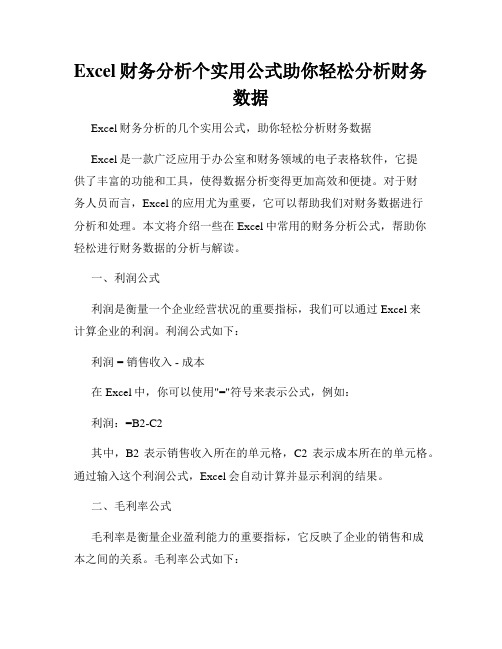
Excel财务分析个实用公式助你轻松分析财务数据Excel财务分析的几个实用公式,助你轻松分析财务数据Excel是一款广泛应用于办公室和财务领域的电子表格软件,它提供了丰富的功能和工具,使得数据分析变得更加高效和便捷。
对于财务人员而言,Excel的应用尤为重要,它可以帮助我们对财务数据进行分析和处理。
本文将介绍一些在Excel中常用的财务分析公式,帮助你轻松进行财务数据的分析与解读。
一、利润公式利润是衡量一个企业经营状况的重要指标,我们可以通过Excel来计算企业的利润。
利润公式如下:利润 = 销售收入 - 成本在Excel中,你可以使用"="符号来表示公式,例如:利润:=B2-C2其中,B2表示销售收入所在的单元格,C2表示成本所在的单元格。
通过输入这个利润公式,Excel会自动计算并显示利润的结果。
二、毛利率公式毛利率是衡量企业盈利能力的重要指标,它反映了企业的销售和成本之间的关系。
毛利率公式如下:毛利率 = (销售收入 - 成本) / 销售收入在Excel中,你可以使用如下公式计算毛利率:毛利率:=(B2-C2)/B2其中,B2表示销售收入所在的单元格,C2表示成本所在的单元格。
通过输入这个毛利率公式,Excel会根据销售收入和成本的数据自动计算出毛利率的结果。
三、经营现金流量公式经营现金流量是衡量企业经营情况的关键指标,它反映了企业经营活动所产生的现金流入和流出情况。
经营现金流量公式如下:经营现金流量 = 销售收入 - 成本 - 应付账款 + 应收账款在Excel中,你可以使用如下公式计算经营现金流量:经营现金流量:=B2-C2-D2+E2其中,B2表示销售收入所在的单元格,C2表示成本所在的单元格,D2表示应付账款所在的单元格,E2表示应收账款所在的单元格。
通过输入这个经营现金流量公式,Excel会自动计算并显示经营现金流量的结果。
四、财务杠杆公式财务杠杆是衡量企业财务风险和债务水平的指标,它反映了企业使用债务资金的程度。
excel财务函数公式大全讲解
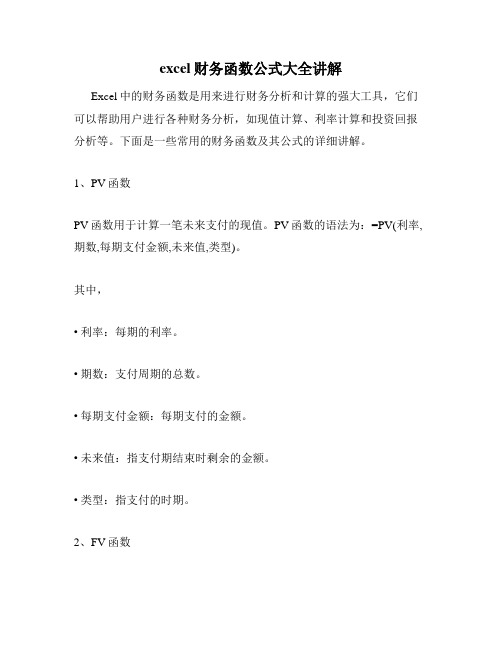
excel财务函数公式大全讲解Excel中的财务函数是用来进行财务分析和计算的强大工具,它们可以帮助用户进行各种财务分析,如现值计算、利率计算和投资回报分析等。
下面是一些常用的财务函数及其公式的详细讲解。
1、PV函数PV函数用于计算一笔未来支付的现值。
PV函数的语法为:=PV(利率,期数,每期支付金额,未来值,类型)。
其中,• 利率:每期的利率。
• 期数:支付周期的总数。
• 每期支付金额:每期支付的金额。
• 未来值:指支付期结束时剩余的金额。
• 类型:指支付的时期。
2、FV函数FV函数用于计算未来价值。
FV函数的语法为:=FV(利率,期数,每期支付金额,现值,类型)。
其中,• 利率:每期的利率。
• 期数:支付周期的总数。
• 每期支付金额:每期支付的金额。
• 现值:指现在的金额。
• 类型:指支付的时期。
3、PMT函数PMT函数用于计算每期支付金额。
PMT函数的语法为:=PMT(利率,期数,现值,未来值,类型)。
其中,• 利率:每期的利率。
• 期数:支付周期的总数。
• 现值:指现在的金额。
• 未来值:指支付期结束时剩余的金额。
• 类型:指支付的时期。
4、RATE函数RATE函数用于计算利率。
RATE函数的语法为:=RATE(期数,每期支付金额,现值,[未来值],[类型],[推导值],[近似])。
其中,• 期数:支付周期的总数。
• 每期支付金额:每期支付的金额。
• 现值:指现在的金额。
• 未来值:指支付期结束时剩余的金额。
• 类型:指支付的时期。
• 推导值:指初始利率的猜测值。
• 近似:指解的近似等级。
5、NPER函数NPER函数用于计算期数。
NPER函数的语法为:=NPER(利率,每期支付金额,现值,[未来值],[类型])。
其中,• 利率:每期的利率。
• 每期支付金额:每期支付的金额。
• 现值:指现在的金额。
• 未来值:指支付期结束时剩余的金额。
• 类型:指支付的时期。
6、NPV函数NPV函数用于计算投资项目的净现值。
财务常用函数公式在excel中应用和常见错误
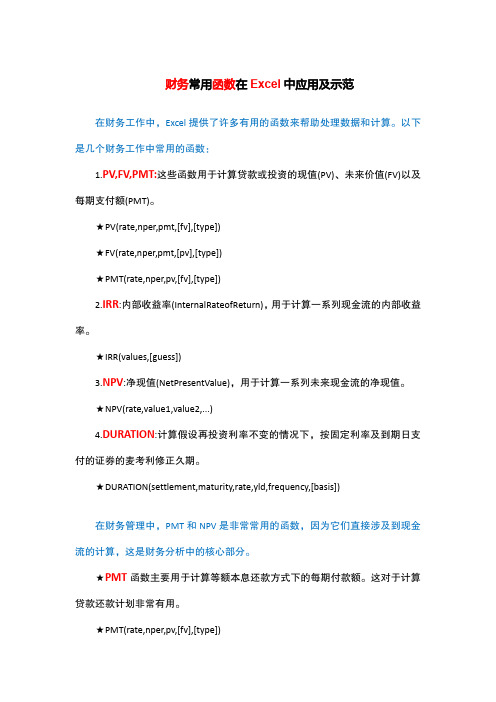
财务常用函数在Excel中应用及示范在财务工作中,Excel提供了许多有用的函数来帮助处理数据和计算。
以下是几个财务工作中常用的函数:1.PV,FV,PMT:这些函数用于计算贷款或投资的现值(PV)、未来价值(FV)以及每期支付额(PMT)。
★PV(rate,nper,pmt,[fv],[type])★FV(rate,nper,pmt,[pv],[type])★PMT(rate,nper,pv,[fv],[type])2.IRR:内部收益率(InternalRateofReturn),用于计算一系列现金流的内部收益率。
★IRR(values,[guess])3.NPV:净现值(NetPresentValue),用于计算一系列未来现金流的净现值。
★NPV(rate,value1,value2,...)4.DURATION:计算假设再投资利率不变的情况下,按固定利率及到期日支付的证券的麦考利修正久期。
★DURATION(settlement,maturity,rate,yld,frequency,[basis])在财务管理中,PMT和NPV是非常常用的函数,因为它们直接涉及到现金流的计算,这是财务分析中的核心部分。
★PMT函数主要用于计算等额本息还款方式下的每期付款额。
这对于计算贷款还款计划非常有用。
★PMT(rate,nper,pv,[fv],[type])★NPV函数用于计算投资项目的净现值,它可以帮助评估投资项目的价值,从而做出更好的财务决策。
★NPV(rate,value1,value2,...)在实际操作中,NPV经常用来评估投资项目是否可行,因为它考虑了货币的时间价值。
而PMT则常用于处理贷款和分期付款的情况。
如果你需要计算某个投资项目的可行性,可能用到NPV;如果你需要计算每月的贷款还款额,则可能用到PMT。
这两个函数都非常基础且重要。
PMT和NPV这两个函数在财务管理和分析中有广泛的应用场景:PMTPMT主要用于计算等额本息(也称为“等额本金”)还款方式下的每期付款额。
财务excel函数公式大全讲解
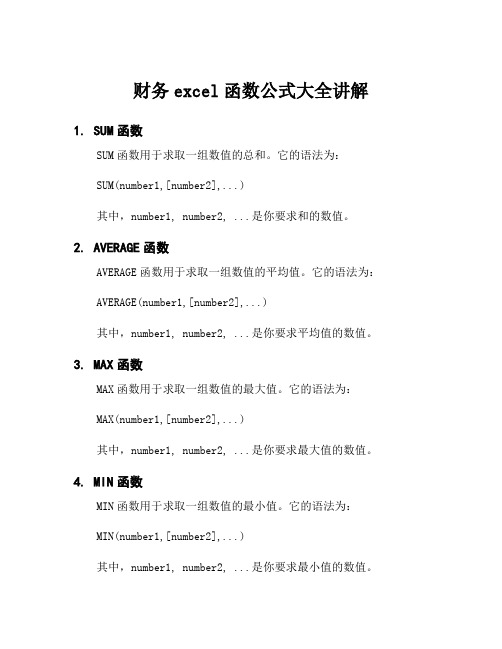
财务excel函数公式大全讲解1. SUM函数SUM函数用于求取一组数值的总和。
它的语法为:SUM(number1,[number2],...)其中,number1, number2, ...是你要求和的数值。
2. AVERAGE函数AVERAGE函数用于求取一组数值的平均值。
它的语法为:AVERAGE(number1,[number2],...)其中,number1, number2, ...是你要求平均值的数值。
3. MAX函数MAX函数用于求取一组数值的最大值。
它的语法为:MAX(number1,[number2],...)其中,number1, number2, ...是你要求最大值的数值。
4. MIN函数MIN函数用于求取一组数值的最小值。
它的语法为:MIN(number1,[number2],...)其中,number1, number2, ...是你要求最小值的数值。
5. COUNT函数COUNT函数用于计算一组数值中除了空值之外的数值个数。
它的语法为:COUNT(value1,[value2],...)其中,value1, value2, ...是要计算的数值或单元格引用。
6. COUNTA函数COUNTA函数用于计算一组数值中所有数值的数量,包括空值。
它的语法为:COUNTA(value1,[value2],...)其中,value1, value2, ...是要计算的数值或单元格引用。
7. IF函数IF函数用于根据某个条件返回不同结果。
它的语法为:IF(logical_test,value_if_true,value_if_false)其中,logical_test是要测试的条件,value_if_true是条件为真时返回的值,value_if_false是条件为假时返回的值。
8. SUMIF函数SUMIF函数用于根据条件求取指定范围内的数值之和。
它的语法为:SUMIF(range,criteria,[sum_range])其中,range是要测试的范围,criteria是要匹配的条件,sum_range是要求和的范围。
工作中最常用的excel函数公式大全,会计
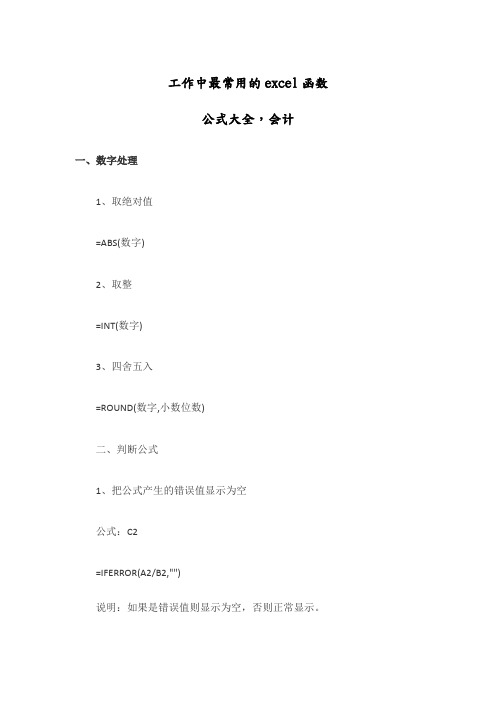
工作中最常用的excel函数公式大全,会计一、数字处理1、取绝对值=ABS(数字)2、取整=INT(数字)3、四舍五入=ROUND(数字,小数位数)二、判断公式1、把公式产生的错误值显示为空公式:C2=IFERROR(A2/B2,"")说明:如果是错误值则显示为空,否则正常显示。
2、IF多条件判断返回值公式:C2=IF(AND(A2<500,B2="未到期"),"补款","")说明:两个条件同时成立用AND,任一个成立用OR函数。
三、统计公式1、统计两个表格重复的内容公式:B2=COUNTIF(Sheet15!A:A,A2)说明:如果返回值大于0说明在另一个表中存在,0则不存在。
2、统计不重复的总人数公式:C2=SUMPRODUCT(1/COUNTIF(A2:A8,A2:A8))说明:用COUNTIF统计出每人的出现次数,用1除的方式把出现次数变成分母,然后相加。
四、求和公式1、隔列求和公式:H3=SUMIF($A$2:$G$2,H$2,A3:G3)或=SUMPRODUCT((MOD(COLUMN(B3:G3),2)=0)*B3:G3)说明:如果标题行没有规则用第2个公式2、单条件求和公式:F2=SUMIF(A:A,E2,C:C)说明:SUM IF函数的基本用法3、单条件模糊求和公式:详见下图说明:如果需要进行模糊求和,就需要掌握通配符的使用,其中星号是表示任意多个字符,如"*A*"就表示a前和后有任意多个字符,即包含A。
4、多条件模糊求和公式:C11=SUMIFS(C2:C7,A2:A7,A11&"*",B2:B7,B11)说明:在sumifs中可以使用通配符*5、多表相同位置求和公式:b2=SUM(Sheet1:Sheet19!B2)说明:在表中间删除或添加表后,公式结果会自动更新。
财务常用21个Excel公式汇总
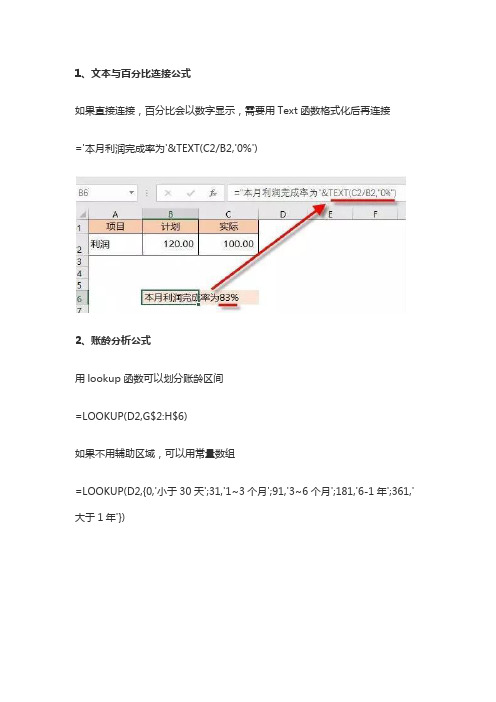
1、文本与百分比连接公式如果直接连接,百分比会以数字显示,需要用Text函数格式化后再连接='本月利润完成率为'&TEXT(C2/B2,'0%')2、账龄分析公式用lookup函数可以划分账龄区间=LOOKUP(D2,G$2:H$6)如果不用辅助区域,可以用常量数组=LOOKUP(D2,{0,'小于30天';31,'1~3个月';91,'3~6个月';181,'6-1年';361,'大于1年'})3、屏蔽错误值公式把公式产生的错误值显示为空公式:C2=IFERROR(A2/B2,'')说明:如果是错误值则显示为空,否则正常显示。
4、完成率公式如下图所示,要求根据B的实际和C列的预算数,计算完成率。
公示:E2=IF(C3<0,2-b3>5、同比增长率公式如下图所示,B列是本年累计,C列是去年同期累计,要求计算同比增长率。
公示:E2=(B2-C2)/IF(C2>0,C2,-C2)6、金额大小写公式=TEXT(LEFT(RMB(A2),LEN(RMB(A2))-3),'[>0][dbnum2]G/通用格式元;[<0]负[dbnum2]g>7、多条件判断公式公式:C2=IF(AND(A2<>说明:两个条件同时成立用AND,任一个成立用OR函数。
8、单条件查找公式公式1:C11=VLOOKUP(B11,B3:F7,4,FALSE)9、双向查找公式公式:=INDEX(C3:H7,MATCH(B10,B3:B7,0),MATCH(C10,C2:H2,0)) 说明:利用MATCH函数查找位置,用INDEX函数取值10、多条件查找公式公式:C35=Lookup(1,0/((B25:B30=C33)*(C25:C30=C34)),D25:D30)11、单条件求和公式公式:F2=SUMIF(A:A,E2,C:C)12、多条件求和公式=Sumifs(c2:c7,a2:a7,a11,b2:b7,b11)13、隔列求和公式公式H3:=SUMIF($A$2:$G$2,H$2,A3:G3)如果没有标题,那只能用稍复杂的公式了。
财会必备6大Excel函数公式,轻松解决80%日常表格计算!

财会必备6大Excel函数公式,轻松解决80%日常表格计算!
财务人员每天加班成常态,教你6个最常用的Excel函数公式,拒绝加班从现在做起!
一、计算时间间隔(=TEXT(B1-A1,'[h]小时'))
公式中的参数“h”代表小时,也可以根据需要替换成“m”分钟或是“s”秒。
GIF
二、计算到期时间(=EDATE($A1,$B1))
可以用于计算借款何时到期,或是未支付款项何时到期等等。
GIF
三、超链接(=HYPERLINK('#'&A1&'!A1','进入'))
专门用于跳转相关表格的公式。
'#'&A1&代表工作表名。
GIF
四、多表一次性取值(=INDIRECT(A1&'!B1'))
这是在超链接的基础上,取特定单元格的数值进行汇总。
GIF
五、隔列求和(=SUMIF($A$2:$G$2,H$2,A3:G3))
非连续区域求和,在数据不多的情况下可以使用SUM函数,但如果数据过多则使用SUMIF函数。
GIF
六、提取不重复值(=IF(COUNTIF($A$2:A2,A2)
对于存在重复的数据表格,想要从中提取出不重复的结果,一个公式就能搞定。
GIF。
财务会计必备:会计常用的32个Excel函数公式,掌握工作效率翻倍

财务会计必备:会计常用的32个Excel函数公式,掌握工作
效率翻倍
Excel这个工具对于做会计的人员来说,是再重要不过的了。
掌握了excel里面的一些公式,那会很快地提升我们日常工作的效率。
上班族和宝妈时间较少,每次在用excel的时候还要临时查找,会浪费不少工作时间。
自从做了财务工作,才明白掌握一些excel函数公式,真的能提高工作效率的。
下面是32个常用的excel函数公式,希望能够帮助做财务工作的小伙伴提高工作效率,告别加班!
会计常用的32个Excel函数公式
一、判断公式
二、统计函数公式
三、数字处理公式
四、求和公式
五、查找与引用公式
六、字符串处理公式
七、日期计算公式
八、其他常用公式
上述有关财务人员常用的excel函数公式汇总了!财务人员掌握几个常用的公式,确实能够给自己日常的工作带来很多便利。
不管简单的报表工作还是一些基本数据的分析,都能用到的。
最后祝大家日常工作一切顺利哦!。
【精品】财务工作常用Excel公式集锦及解析

财务工作常用E x c e l 公式集锦及解析财务工作常用Excel公式集锦及解析第一季科目余额表及明细账常用公式一、按科目级次筛选需求背景在财务日常工作中,经常需要将科目余额表或其他代码按层级进行筛选,比如筛选出总账科目、筛选出二级科目。
解决方案由于科目代码的格式都是固定的,比如总账4个字符长度,二级7个字符长度。
因而,这个需求实际上就是按字符个数筛选。
我们通常是用LEN函数构造辅助列计算字符个数,再对辅助列进行筛选。
实际上一个小技巧就可帮助我们轻松按字符个数筛选:选中表格,然后点击自动筛选,再在筛选搜索框中输入“????”(英文半角状态下输入),即可筛选出4个字符长度的记录。
要筛选其他长度的记录,以此类推。
具体操作详见操作演示知识点解释“?”是通配符,代表单个字符。
所以在筛选搜索框里输入几个问号就代表筛选几个字符的记录,对字母、汉字、数字、字符均有效。
我们将此知识点进一步拓展,可以按字符个数求和,比如对所有总账科目(字符长度为四个)进行求和的公式:=SUMIF(A2:A22,"????",C2:C22)二、判断科目是否为最末级需求背景日常工作中我们将科目余额表导出,通常包含了第一级到最后一级,要分别筛选总账科目、二级科目等可以使用前文中的技巧,那如果要筛选或标注出最末级科目,该怎么办呢?解决方案可以使用辅助列法。
辅助列可以化繁为简。
先使用公式判断是否为最末级,然后筛选出该辅助列为“最末级“的记录行,公式如下:=IF(LEN(A2)>=LEN(A3),"最末级",“”)知识点解释在《“偷懒的技术:打造财务Excel达人》中说过“要设计一套功能强大的财务工作表,更需要的是表格设计过程中的逻辑思维和函数的拓展应用能力”,在编写公式前,先不要忙着琢磨用什么函数,而应该分析数据的规律,总结出规律后,再编写公式。
粗一看,要判断科目是否为最末级,感觉无从下手,但是我们分析一下科目余额表就可发现,同一个总账科目下越是明细级的科目,其代码越长(废话,这个财务人都知道)。
财务常用21个Excel公式汇总

财务常用21个Excel公式汇总财务常用21个Excel公式汇总Excel 使用前几点小建议分享下:1、使用 Excel 时,要建立明确的目标,明白做任何一张工作簿、工作表的最终目的,想要的意识形态,这样才能生成自己满意的表格;2、Excel 说到底还是一种工具,既然为工具,肯定是熟能生巧,如何做到熟能生巧,刻意练习,加上强制记忆;3、学习Excel 途径很多,网络上有很多大咖,在遇到批量化的操作时,不知道如何处理,尽可能的在百度上搜索下,总会有解决办法;4、日常操作小建议:能够使用公式的,绝对不用手算,公式越简单越好;能够批量化操作的,绝对不一个一个搞,过程一定要留痕;能够提前设定的,尽可能的提前做,设定习惯;能够创建模板的,尽可能的备份模板,后期直接拿来用;尽可能的做表内链接,减少表外链接;数据量大的表格应将公式粘贴为数值,减少计算量;不要大范围使用数据有效性、条件格式和数组公式;尽量不要使用合并单元格,清单型表格中禁止使用;数据加工时要勾稽对比数据是否完整准确;不要使用中国传统的斜线标题;注重数据的安全:定期保存工作簿,重要操作后随时保存,定期进行数据备份、临时性的操作最好在复制的副本上进行;1、TEXT函数使用1.1文本与百分比连接公式如果直接连接,百分比会以数字显示,需要用Text函数格式化后再连接1.2 text函数提取日期常规的日期格式,可以使用text函数转换成年月日的形式、中文数字日期格式、星期格式等。
年月日格式公式:=TEXT(A2,"yyyy年m月D日")中文日期格式公式:=TEXT(A2,"[DBNum1]yyyy年M月D日")星期转换格式公式:=TEXT(A2,"aaaa")代码含义m将月显示为不带前导零的数字。
mm根据需要将月显示为带前导零的数字。
mmm将月显示为缩写形式(Jan ?到Dec)。
mmmm将月显示为完整名称(January ?到 December)。
excel财务公式大全详解
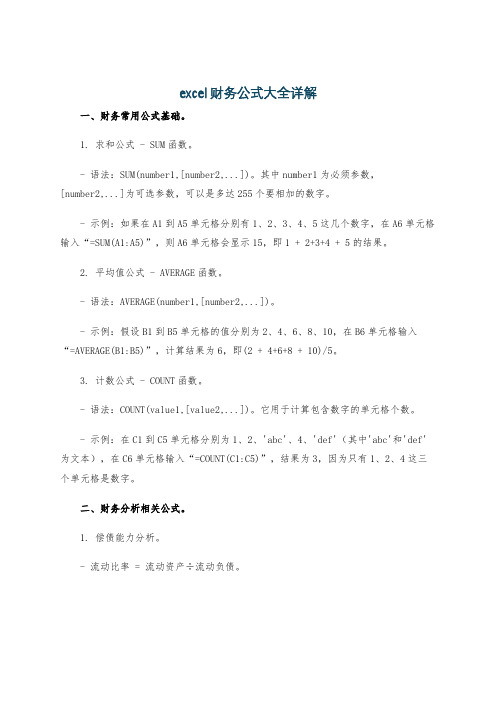
excel财务公式大全详解一、财务常用公式基础。
1. 求和公式 - SUM函数。
- 语法:SUM(number1,[number2,...])。
其中number1为必须参数,[number2,...]为可选参数,可以是多达255个要相加的数字。
- 示例:如果在A1到A5单元格分别有1、2、3、4、5这几个数字,在A6单元格输入“=SUM(A1:A5)”,则A6单元格会显示15,即1 + 2+3+4 + 5的结果。
2. 平均值公式 - AVERAGE函数。
- 语法:AVERAGE(number1,[number2,...])。
- 示例:假设B1到B5单元格的值分别为2、4、6、8、10,在B6单元格输入“=AVERAGE(B1:B5)”,计算结果为6,即(2 + 4+6+8 + 10)/5。
3. 计数公式 - COUNT函数。
- 语法:COUNT(value1,[value2,...])。
它用于计算包含数字的单元格个数。
- 示例:在C1到C5单元格分别为1、2、'abc'、4、'def'(其中'abc'和'def'为文本),在C6单元格输入“=COUNT(C1:C5)”,结果为3,因为只有1、2、4这三个单元格是数字。
二、财务分析相关公式。
1. 偿债能力分析。
- 流动比率 = 流动资产÷流动负债。
- 在Excel中,如果流动资产数据在D1单元格,流动负债数据在D2单元格,那么在D3单元格可以输入“=D1/D2”来计算流动比率。
流动比率越高,说明企业短期偿债能力越强。
- 速动比率=(流动资产 - 存货)÷流动负债。
- 假设流动资产在E1单元格,存货在E2单元格,流动负债在E3单元格。
在E4单元格输入“=(E1 - E2)/E3”来得到速动比率。
速动比率排除了存货等变现能力相对较弱的资产,更能准确反映企业的短期偿债能力。
- 1、下载文档前请自行甄别文档内容的完整性,平台不提供额外的编辑、内容补充、找答案等附加服务。
- 2、"仅部分预览"的文档,不可在线预览部分如存在完整性等问题,可反馈申请退款(可完整预览的文档不适用该条件!)。
- 3、如文档侵犯您的权益,请联系客服反馈,我们会尽快为您处理(人工客服工作时间:9:00-18:30)。
财务工作常用Excel公式集锦及解析第一季科目余额表及明细账常用公式一、按科目级次筛选需求背景在财务日常工作中,经常需要将科目余额表或其他代码按层级进行筛选,比如筛选出总账科目、筛选出二级科目。
解决方案由于科目代码的格式都是固定的,比如总账4个字符长度,二级7个字符长度。
因而,这个需求实际上就是按字符个数筛选。
我们通常是用LEN函数构造辅助列计算字符个数,再对辅助列进行筛选。
实际上一个小技巧就可帮助我们轻松按字符个数筛选:选中表格,然后点击自动筛选,再在筛选搜索框中输入“”(英文半角状态下输入),即可筛选出4个字符长度的记录。
要筛选其他长度的记录,以此类推。
具体操作详见操作演示知识点解释“?”是通配符,代表单个字符。
所以在筛选搜索框里输入几个问号就代表筛选几个字符的记录,对字母、汉字、数字、字符均有效。
我们将此知识点进一步拓展,可以按字符个数求和,比如对所有总账科目(字符长度为四个)进行求和的公式:=SUMIF(A2:A22,"",C2:C22)二、判断科目是否为最末级需求背景日常工作中我们将科目余额表导出,通常包含了第一级到最后一级,要分别筛选总账科目、二级科目等可以使用前文中的技巧,那如果要筛选或标注出最末级科目,该怎么办呢?解决方案可以使用辅助列法。
辅助列可以化繁为简。
先使用公式判断是否为最末级,然后筛选出该辅助列为“最末级“的记录行,公式如下:=IF(LEN(A2)>=LEN(A3),"最末级",“”)知识点解释在《“偷懒的技术:打造财务Excel达人》中说过“要设计一套功能强大的财务工作表,更需要的是表格设计过程中的逻辑思维和函数的拓展应用能力”,在编写公式前,先不要忙着琢磨用什么函数,而应该分析数据的规律,总结出规律后,再编写公式。
粗一看,要判断科目是否为最末级,感觉无从下手,但是我们分析一下科目余额表就可发现,同一个总账科目下越是明细级的科目,其代码越长(废话,这个财务人都知道)。
也就是说,如果用本行的科目代码字符数与下一行的相比,如果字符数与下一行相等(同级)或比它多(更明细级),它就是最末级的(前提条件是科目余额表要按科目先后顺序排列)。
说明:本案例如果使用高级筛选,在F2单元格输入筛选条件公式=LEN(A2)>=LEN(A3),再以其为条件筛选,可筛选出大部分符合条件的记录。
由于条件公式中的A3按要求应该为$A$3,但是如果写成这样,就与需求不符了,故写成A3,这样一来就不符合高级筛选“条件公式中除记录的第一行外的所有其他引用要求是绝对引用”这一条件,因而最后一行未筛选出,存在小小的瑕疵,因而不适合使用高级筛选。
三、分离科目代码和科目名称需求背景:某些财务软件导出的科目余额表中是“1122.01.898偷懒的技术“这样的格式,需要将代码和名称分离,或者遇到不规范的数据,如人名与手机号“龙逸凡18X12345678”,需要将数字和汉字分离为二列。
解决方案如果科目代码长度一致,或者代码和名字中有某个固定分隔符,则可使用“分列”功能来分离科目代码和名称,如果没有,则需要使用下面的公式:取科目代码=LEFT(A2,2*LEN(A2)-LENB(A2))取科目名称=RIGHT(A2,LENB(A2)-LEN(A2))这个公式不太完善,当名称中有字母或数字时,则公式结果会出错,比如B16、B17单元格,这种情况下提取科目代码需使用下面的数组公式:=LEFT(A2,MIN(IF(MID(A2,ROW($1: $99),1)>="a",ROW($1: $99),99))-1)输入完后需要同时按Ctrl+Shift+Enter三键输入如果电脑上安装了Excel2013以后的版本,也可使用快速填充,具体操作详见下面的操作演示:知识点解释第一个公式中的Len函数:计算字符数。
LENB函数:计算字节数,一个汉字为二个字节。
所以可以用LENB-LEN计算字符串中汉字的个数。
由于公式是根据汉字个数来分离数字和汉字,所以,当名称中包含字母或数字,以及数字和汉字相互夹杂时,公式提取的结果就不符合要求。
第二个公式的设计思路是逐个截取字符串中的每一个字符,判断其是否为字母或汉字,即是否为”a”之后的字符(在Excel里,如按升序排列,则字母在数字后,汉字在字母后,也就是1→9→a→z→吖(ā)→酢(zuò),这也是它们的大小顺序)。
公式使用ROW($1: $99)生成1到99的常量数组,写成99只是为了保证大于等于字符串的长度,根据实际情况也可改成50,30等。
MID(A2,ROW($1: $99),1)是依次截止A2单元格的第1个,第2个。
第99个。
截取出的字符如果是字母或汉字,则给其字符所在位置的顺序号,否则,给它的顺序号是99。
再用MIN函数来提取第一个字母、汉字的位置。
最后用LEFT来截取左边的数字和字符组成的代码。
同理,如果要提取科目名称,用下列公式即可(别忘了最后用三键输入):=RIGHT(A2,LEN(A2)-MIN(IF(MID(A2,ROW($1: $99),1)>="a",ROW($1: $99),99))+1)当然,使用上述公司还得有个前提,即避免分录名称的第一个字为数字,比如“1小组”、“2车间”等等,而应采用“一小组”、“二车间”的命名方式。
四、填写完整的科目名称需求背景:财务软件导出的科目余额表为了简洁,在科目名称列,只保留了本级科目的名称,本级之前的名称都没保留,这么做的弊端是筛选时无法根据名称来筛选本科目下某个级次科目,并且当明细科目较多,而我们记不住科目代码时,无法知晓其总账科目是什么。
解决方法用公式写出完整科目名称。
在C2单元格编制下面的公式:=IFNA(VLOOKUP(LEFT(A2,-LOOKUP(0,1-FIND(".",A2,ROW($1: $20)))),A$1:C1,3,)&"-"&B2,B2)然后下拉填充即可。
知识点解释:这个公式很经典,有二个关键思路,1、找出某符号最后一个的位置。
2、利用前面行公式的计算结果。
ROW($1: $20)生成1到20的常量数组(假设代码长度都在20以内)。
FIND(".",A2,ROW($1: $20))依次从第1位、第2位…第20位开始查找"."符号。
如果没有查找到则出错。
此公式将生成一个由错误值及"."所在位置组成的序列。
1-FIND(".",A2,ROW($1: $20))将生成错误值与0,-1,-2….组成的序列。
-LOOKUP(0,1-FIND(".",A2,ROW($1: $20)))此公式在序列中查找0,根据其查找原理将返回最后一个"."前面那个字符的位置。
如果对这点还是不太理解,请阅读《深入理解LOOKUP:LOOKUP函数的查找原理》、《公式-LOOKUP(1,-LEFT(A1,ROW($1: $10)))详解》。
五、取会计科目的最末级科目名称需求背景财务工作中有时候需要做前面“填写完整的科目名称“的逆向操作,在完整会计科目中取最末级科目的名称,类似的需求还有取物料代码1.01.15.38189的最后一节。
解决方案编制下面的公式=IFNA(RIGHT(B2,LEN(B2)+LOOKUP(0,-FIND("-",B2,ROW($1: $22)))),B2)当然,这里我们也可使用“快速填充”功能来提取最末级科目。
知识点解释关于此公式的解释参见前文。
六、将上面行的科目代码及科目名称往下填充需求背景某些财务软件批量导出多个科目的明细账时,只有科目的第一行显示了科目代码和本级明细科目的名称,无法进行正确筛选,当该科目明细账较多时,也影响阅读。
解决方法将本科目第一行的科目代码和科目名称填充到本明细科目下所有的空白单元格。
选定所有明细账的第一行到最后一行A1:B22单元格区域,按F5调出定位对话框,点击“定位条件”,然后双击“空值”选项(直接双击某选项,等同于点选后该选项再去点“确定”),即可选定A1:B22区域中所有的空白单元格。
此时,请勿点击鼠标。
直接键入“=A3”(或键入=号后,按一下向上的箭头),然后按住ctrl不放,敲击Enter,即可在所有空白单元格键入公式。
具体操作见下面的操作演示知识点解释F5功能键在Excel中是定位功能的快捷键,定位功能是精确制导的武器,它可根据单元格的属性来选择单元格。
常用于选择数字单元格、公式单元格、空白单元格、没有隐藏的单元格。
公式“=A1“中A1的引用类型是相对引用,将公式填充到其他单元格时,公式中的A1会自动根据所在位置变更为相应的单元格,比如B3单元格公式会变成“=B2”,A4单元格公式会自动变动“=A3”。
关于定位功能和单元格的引用类型的详细介绍及更多精彩应用请参阅《“偷懒”的技术:打造财务Excel达人》。
七、筛选包含某科目的凭证需求背景有时候为了操作方便,我们将凭证序时簿导出为Excel,但Excel中筛选时无法象财务软件一样根据某会计科目按凭证进行查询筛选,只能按分录筛选。
解决方案使用辅助列,在I5单元格编制下面的公式,下拉填充,然后筛选出值为指定会计科目的行。
=IF(D7<>D6,VLOOKUP($B$1&"*",OFFSET(F7,0,0,COUNTIF(D7:$D$301,D7),1),1,0),I6)知识点解释首先判断本行是否为本张凭证的第一行[D7<>D6],如果是,则用VLOOKUP查找出本张凭证中[OFFSET(F5,0,0,COUNTIF(D5: $D$301,D5),1)]以B1单元格开头[$B$1&"*"]的会计科目。
如果要查找包含B1单元格会计科目的凭证,则将查找目标改为["*"&$B$1&"*"]为了表格美观,增加一个消除错误函数IFNA(限于Excel2013及Excel2016版)或IFERROR,将上面各组成部分合并后完整的公式如下:=IF(D5<>D4,IFNA(VLOOKUP($B$1&"*",OFFSET(F5,0,0,COUNTIF(D5: $D$301,D5),1),1,0),""),I4)资料来源:中国会计视野。
